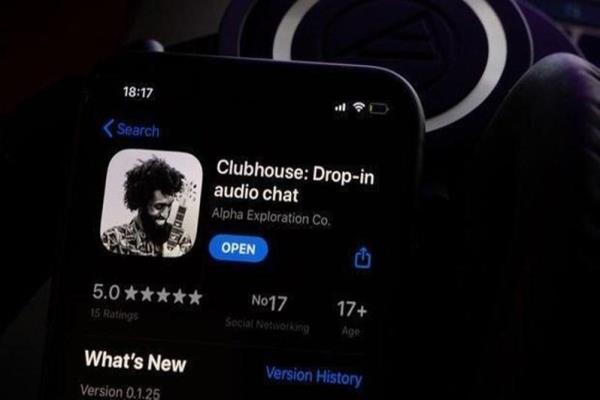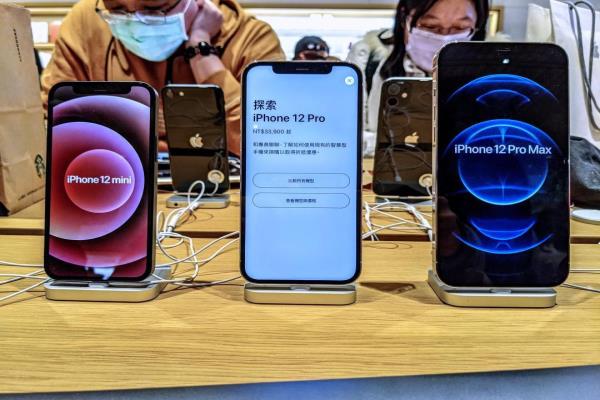苹果标誌怎么打?教你用Mac和iPhone手机打苹果logo技巧
苹果标誌AppleLogo最经典设计图案就是苹果咬一口图案,通常能够在iPhone、iPad、AppleWatch、MacBook或iMac等苹果产品上都相当容易看见。那也有不少人好奇苹果logo符号标誌怎么打?在这篇来教大家透过Mac电脑与iPhone手机打出苹果Logo符号。

苹果Logo符号如何在Mac电脑上打出来?
直接在macOS系统上,按压快速键“Option+Shift+K”,就能够快速打出苹果AppleLogo图案()。

技巧2.利用键盘替代文字实现
要是认为苹果符号快速键很难记忆,也可以利用macOS内建键盘替代文字功能来实现,操作方法如下:
步骤1.打开macOS内建“系统偏好设定”,点选“键盘”功能。

步骤2.切换至“文字”页面,点击左下角“+”按钮;在“输入码”内打入想显示苹果图标(AppleLogo)文字,像是输入“applelogo”,并且在“字词”上直接输入“”(按压复制贴上)。

步骤3.最后直接在任何一个输入框或聊天室内,直接打入刚自订的输入码,就会自动出现苹果标誌图标了。

如何用iPhone或iPad打苹果Logo符号?
由于iPhone和iPad设备没办法直接向macOS快捷键打出苹果Logo符号,不过还是能利用iOS键盘替代文字来实现,同样也轻松打出AppleLogo标誌图案,底下就以iPhone手机打苹果AppleLogo符号为例子:
步骤1.打开iOS“设定”,点选“一般”在点选“键盘”。

步骤2.透过“键盘”设定内点击右上角“+”新增替代文字。

步骤3.在在“字词”上直接输入“”(按压复制贴上),并且从“输入码”内打入想显示苹果图标(AppleLogo)文字,像是输入“applelogo”,最后按下“储存”。

步骤4.最后从任何一个输入框或聊天室内,直接打入刚自订的输入码,就会自动出现苹果标誌图标了。





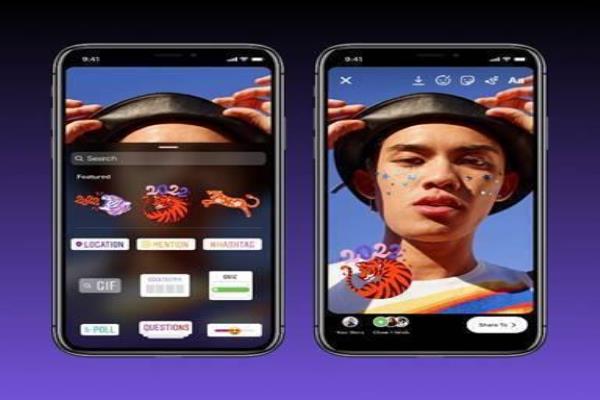
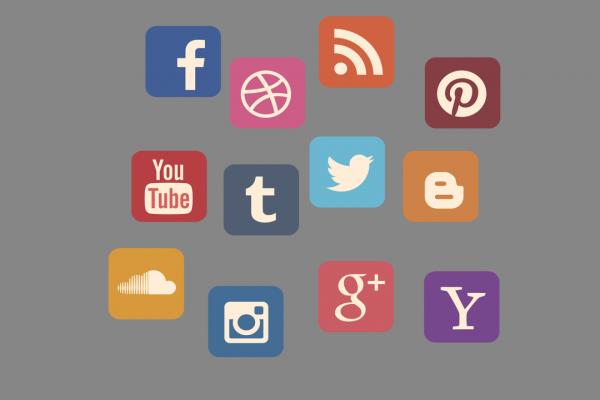

![[Android/iOS]魔物猎人系列作卡牌游戏《萌夯大狩猎》](/uploads/allimg/lp/230319/ednxavlade2.jpg)